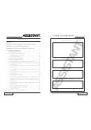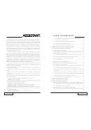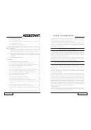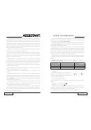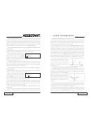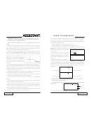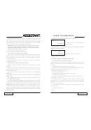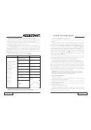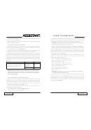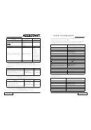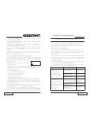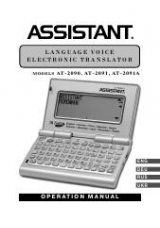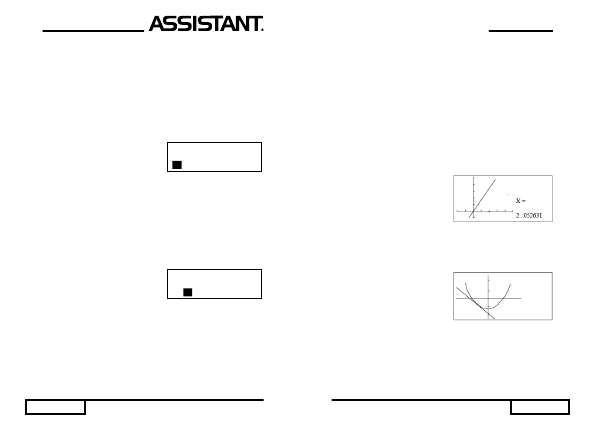
стр. 14
Даже если фиксированное число знаков после запятой и число
значащих разрядов мантиссы установлено, внутренние вычисления вы-
полняются в пределах 12-разрядной мантиссы, а результат сохраняется
в памяти в пределах 10 разрядов. Для перевода внутренних значений
в формат фиксированного числа разрядов после запятой или значащих
разрядов нажмите последовательно кнопки [SHIFT] [Rnd] [=].
1.5.1. Формат фиксированного числа разрядов после десятичной
запятой (Fix)
Данный формат предназначен для представления чисел с фиксиро-
ванным количеством разрядов после запятой (от 0 до 9).
Для установки фиксированного
числа разрядов после десятичной
запятой (Fix) нажмите кнопку [MODE]
четыре раза. При этом на дисплее
появится следующее меню установки
формата представления чисел:
С помощью кнопок [
→] и [←] наведите курсор на пункт «FIX» и на-
жмите кнопку [=]. При этом на дисплее появится предложение ввода
числа знаков после запятой. Введите число знаков после запятой
(цифра от 0 до 9) и нажмите кнопку [=].
1.5.2. Формат фиксированного числа значащих разрядов
мантиссы (Sci)
Данный формат предназначен для представления чисел с фиксиро-
ванным числом разрядов мантиссы (от 0 до 9).
Для установки числа значащих
разрядов мантиссы (Sci) нажмите
кнопку [MODE] четыре раза. При этом
на дисплее появится следующее
меню установки формата представления чисел:
С помощью кнопок [
→] и [←] наведите курсор на пункт «SCI» и на-
жмите кнопку [=]. При этом на дисплее появится предложение ввода
числа значащих разрядов мантиссы. Введите число разрядов мантиссы
(цифра от 0 до 9) и нажмите кнопку [=].
1.5.3. Форматы экспоненциального представления чисел
на дисплее
Результаты вычислений могут отображаться в пределах 10 разрядов.
Результаты, выходящие за эти пределы, автоматически представля-
FORMAT?
Fix
Sci Norm
FORMAT?
Fix
Sci
Norm
стр. 59
. . . В А Ш И П О М О Щ Н И К И
6.3.5. Функция построения отрезков «Line»
Функция построения отрезков позволяет соединять прямой линией
две точки (в том числе мигающую точку курсора), введенные с помощью
функции «Plot». Эта функция позволяет добавить к графикам постро-
енные отрезки для облегчения их восприятия.
Для построения отрезка нажмите кнопки [SHIFT] [Sketch] и войдите
в режим помещения точек на плоскости «Plot». Введите через запятую
исходные координаты первой точки и нажмите кнопку [=]. При этом
на дисплее появится мигающий курсор. Если необходимо переместите
точку в нужную позицию. Затем нажмите кнопку [=], при этом на дисплее
начнет мигать вторая точка. Переместите ее в нужную позицию и нажми-
те последовательно кнопки [SHIFT] [Sketch]. Выберите в появившемся
меню с помощью кнопки [
→] или [←] пункт «Line» и нажмите кнопку [=].
При этом на дисплей выведется график с построенным отрезком.
Функцию построения отрезков
«Line» можно использовать только
для проведения линий между мига-
ющей точкой курсора и неподвижной
точкой, построенной с помощью
функции «Plot».
6.3.6. Функция построения касательных «Tangent»
Функция «Tangent» предназначена для построения касательной
к любой точке графика. Для построения касательной активизируйте
функцию «Trace» и выберите желаемую точку графика. Затем нажмите
последовательно кнопки [SHIFT]
[Sketch], выберите в появившемся
меню с помощью кнопки [
→] или [←]
пункт «Tangent» и нажмите кнопку [=].
При этом на дисплее отобразиться
касательная к выбранной точке
графика.
6.3.7. Функция построения горизонтальных линий «Horizontal»
Функция «Horizontal» предназначена для построения горизонтальной
линии через любую точку координатной плоскости.
Для построения горизонтальной линии войдите в режим помещения
точек на плоскости «Plot» и введите через запятую координаты точки.
Затем нажмите кнопки [SHIFT] [Sketch], выберите в появившемся